Actualizado el 21 de Marzo del 2018 (Publicado el 7 de Marzo del 2018)
4.045 visualizaciones desde el 7 de Marzo del 2018
508,5 KB
8 paginas
Creado hace 11a (17/07/2013)
http://es.scribd.com/doc/8979654/Estandar-de-Cableado-
Estructurado
http://www.slideshare.net/hgv9651/estandares-decableado-
estructurado-presentation
Comando de Red para MS-DOS
Ahora veremos comandos de red que podamos ocupar en MS-DOS.
Comando: IPCONFIG
el primer comando que veremos será ipconfig esto nos permite ver nuestra ip, gateway (puerta de
enlace), mascara de subred,dns, como veremos en la siguiente imagen.
si quisieramos ver informacion mas detallada ingresamos ipconfig /all como veremos en la
imagen.
Comando: Ping
un ping no permite verificar si tenemos coneccion con una determinada ip se puede escribir en
forma verbal como ping www.google.cl o en forma de ip ping 74.125.229.81 cualquiera de las
dos formas nos sirve para hacer un ping, en el ejemplo mostrare las 2 formas.
�
Comando: ARP
el comando arp nos sirve para traducir las ip a direcciones mac C:\arp -a
�
Comando: TRACERT
el comando tracert nos permite ver por cuantos dispositivos pasa nuestro paquete para llegar a su
destino o saltos que realiza, tiene como maximo 30 saltos, tambien nos muestra la ip de cada salto
que realiza en el ejemplo que mostrare hare un tracert a www.google.cl para ello escribimos
C:\tracert www.google.cl se puede escribir en forma verbal o ip como se muestra con el
comando ping.
�Comando: ROUTE PRINT
el comando route print nos muetra la tabla de enrutamiento en la cual podemos agregar, eliminar o
modificar la tabla, si tenemos windows xp solo colocamos route print solamente, pero si tenemos
windows 7 tenemos colocar route print -4 si solo colocamos route print nos mostrara la tabla de
enrutamiento de IPv4 e IPv6. En el ejemplo que mostrare solo colocare C:\route print -4 para
mostrar la tabla de enrutemiento.
Comando: NETSTAT
este comando nos permite ver las estadísticas del protocolo, conexiones TCP/IP actuales y puertos
como se muestra en la imagen.
�Comando: NSLOOKUP
este comando nos permite ver nuestro servidor DNS (sistemas de nombre de dominio en español)
y ver los dominios de otro a traves de su ip ya sea verbal o numerica como mostare en la imagen a
continuacion.
para salir del modo nslookup escribimos exit
Comando: NET START
nos permite ver todos los servicios que estan en proceso como se muestra en el ejemplo
�
Comando: NET VIEW
esto nos mostrara a todos los usuarios conectado en la red lan, pero en mi caso no se muestra a
nadien, puesto que mi computador no lo tengo conectado a nada.
Comando: NET USER
nos permite ver la lista de cuenta de usuarios que pueden acceder al computador
ping El comando ping permite enviar “sondas” ICMP(Internet Control Message Protocol) a otra computador,
con el objetivo de saber si ésta es alcanzable a través de la red. Además muestra un resumen estadístico
acerca del porcentaje de sondas que no han tenido respuesta y del tiempo de respuesta. Se puede utilizar el
nombre de la máquina o directamente su dirección IP en Internet.
Por ejemplo: ping www.google.com
ping 193.145.85.2
Algunas opciones son:
-n : envía N paquetes
-t : envía de manera indefinida los paquetes.
Para cancelar ésta y otras opciones: CTRL+C.
Para ver más opciones: ping /h
tracert El comando tracert es la abreviatura de trace route, el cual nos permite saber la ruta que siguen los
�paquetes desde el origen, es decir, nuestra máquina, hasta la máquina destino. También se pueden visualizar
los tiempos de cada salto. Como máximo,
se listarán 30 saltos. Es interesante observar que se obtienen los nombres de las máquinas por las cuales
viajan los paquetes.
Por ejemplo: tracert www.google.com
tracert 193.145.85.2
Algunas opciones:
-h : para especificar N saltos como máximo.
-d : no muestra en nombre de las máquinas.
Para ver más opciones: tracert
ipconfig El comando ipconfig muestra información sobre las interfaces de red activas en el computador.
Por ejemplo: ipconfig
Algunas opciones:
/all : muestra más detalles
/renew : activa las direcciones IP del adaptador cuando se usa configuración automática con DHCP.
/release : desactiva las direcciones IP del adaptador cuando se usa configuración automática con DHCP.
Para ver más opciones: ipconfig /?
route El comando route sirve para definir rutas estáticas, borrar rutas o simplemente ver el estado de las
rutas.
Algunas opciones:
Print : muestra la lista de rutas.
Delete : borra una ruta.
Add : añade una ruta.
Por ejemplo: route print
Para ver más opciones: route /?
netstat Muestra gran cantidad de información sobre el estado de la red y conexiones de red establecidas con
máquinas remotas.
Algunas opciones:
-a Muestra todas las conexiones y puertos escucha.
-e Muestra estadísticas Ethernet.
Por ejemplo: netstat
netstat –an
Para ver más opciones: netstat /?
Nbtstat –c
Nbtstat –r
Nbtstat –e
Nbtstat –e –s
Nbtstat –a
Route print
Nbtstat –r
Nslookup nombre de equipo
Net config
Net time
Net view nombre de equipo
Ipconfig /reléase
Ipconfig /renew
Net help
Net start
View nombre de equipo
Tracert (ip)
�Tracert www.ajconsultores.com.mx
PAGINA DE COMANDOS Y PRÁCTICAS
http://books.google.com.mx/books?id=pEDRtSgzRVQC&pg=PA24&lpg=PA24&dq=PRACTICAS+De+ESTAND
ARES+DE+REDES&source=bl&ots=CrUDmEfXvX&sig=and05e_8zjT4pN8a04YHL0wliJs&hl=es-
419&sa=X&ei=DInMUeeCJ4rq8gSqloHIBQ&ved=0CDUQ6AEwAg#v=onepage&q=PRACTICAS%20De%20ES
TANDARES%20DE%20REDES&f=false
 Crear cuenta
Crear cuenta
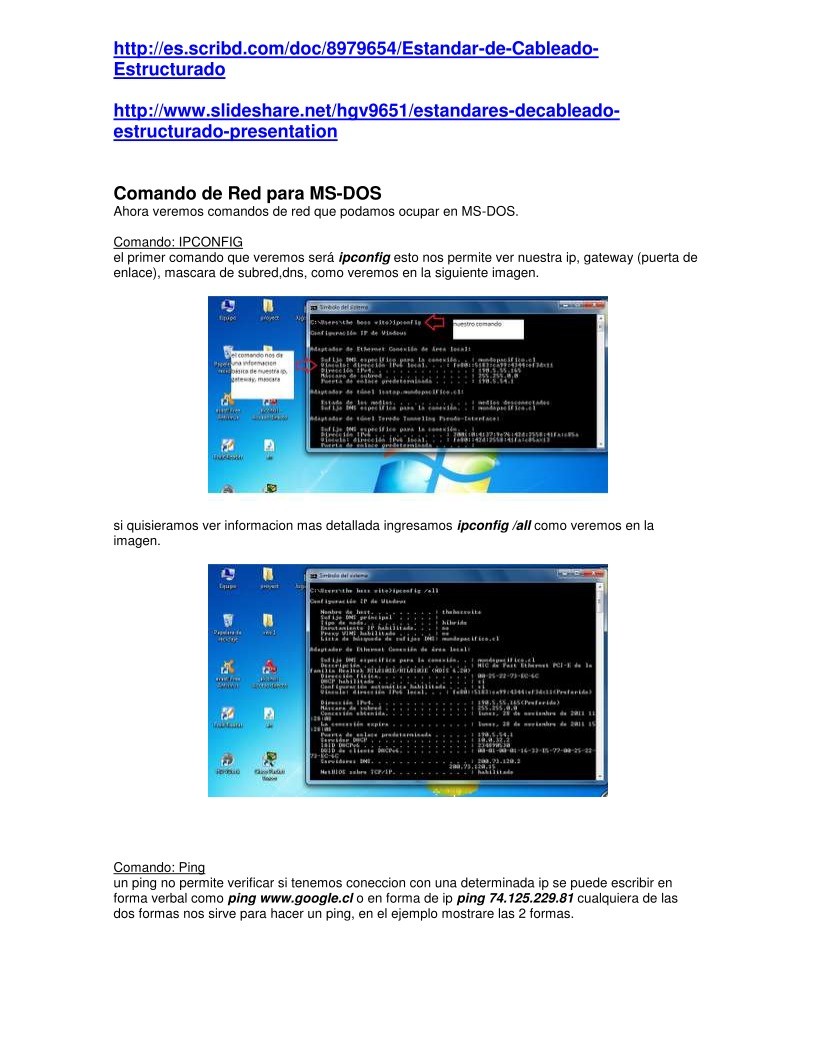

Comentarios de: Comando de Red para MS-DOS (0)
No hay comentarios